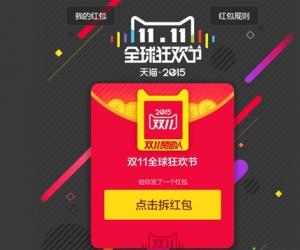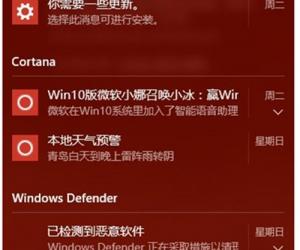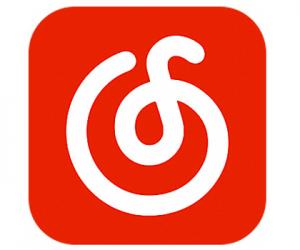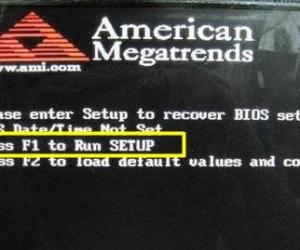excel2007怎样设置页眉页脚 Excel2007设置页眉和页脚的方法
发布时间:2017-05-23 15:02:25作者:知识屋
excel2007怎样设置页眉页脚 Excel2007设置页眉和页脚的方法 步骤1 单击“页面布局”功能选项,然后单击“页面设置”功能组右下角的“页面设置”工具按钮。
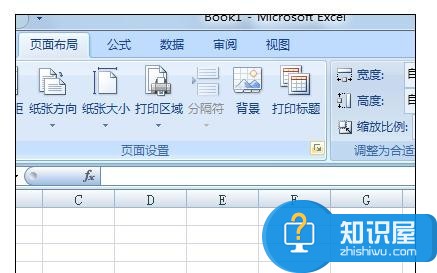
步骤2 单击“页眉/页脚”选项卡,然后单击“自定义页眉”按钮,
步骤3 输入页眉的相关内容,然后单击“确定”按钮。
用户需要确定打印出来的页眉内容居于纸张的左边、中间或右边。在图3所示“页眉”对话框中,在“左”文本框中单击后输入相应的内容,则打印出来后页眉内容居左;单击“中”文本框并输入内容,则打印出来后页眉居中;单击“右”文本框输入内容,打印出来后页靠右。在图3所示的“页眉”对话框中,有“格式文本”、“插入页码”、“插入页数”、“插入日期”、“插入时间”、“插入文件路径”、“插入文件名”、“插入数据表名称”以及“插入图片”、“设置图片格式”共计十个工具按钮,因此,在页眉或页脚中可以插入页码、页数、日期、时间、文件名、工作表名称及图片等,以及对这些内容进行格式设置。
如果还需要对页脚内容进行编辑,则在“页面设置”对话框中单击“自定义页脚”按钮,打开类似于“页眉”对话框的“页脚”对话框,在对话框中编辑页脚内容即可。也可直接从“页脚”列表框中选择默认的页脚内容。
步骤4 单击“页脚”列表框,在下拉列表中单击选择页脚内容,然后单击“确定”按钮。
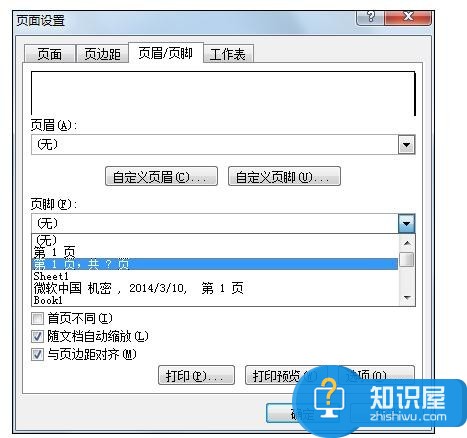
Excel2007的页眉、页脚是对工作表内容一些补充说明。对Excel工作表可以设置页眉、页脚,也可以不设置页眉、页脚;可以只设置页眉或页脚;也可以两者一起设置。对Excel2007设置页眉和页脚后,并不能直接观看到页眉及页脚,只有在打印预览时,或将表格打印出来后,才能看到页眉和页脚。
知识阅读
软件推荐
更多 >-
1
 一寸照片的尺寸是多少像素?一寸照片规格排版教程
一寸照片的尺寸是多少像素?一寸照片规格排版教程2016-05-30
-
2
新浪秒拍视频怎么下载?秒拍视频下载的方法教程
-
3
监控怎么安装?网络监控摄像头安装图文教程
-
4
电脑待机时间怎么设置 电脑没多久就进入待机状态
-
5
农行网银K宝密码忘了怎么办?农行网银K宝密码忘了的解决方法
-
6
手机淘宝怎么修改评价 手机淘宝修改评价方法
-
7
支付宝钱包、微信和手机QQ红包怎么用?为手机充话费、淘宝购物、买电影票
-
8
不认识的字怎么查,教你怎样查不认识的字
-
9
如何用QQ音乐下载歌到内存卡里面
-
10
2015年度哪款浏览器好用? 2015年上半年浏览器评测排行榜!